一般操作Windows系统使用腾讯视频下载了视频之后都是qlv格式的视频文件,但是最近却有Windows10系统用户来反应,在电脑中没有安装腾讯视频就无法正常识别,从而导致无法播放的现象,
一般操作Windows系统使用腾讯视频下载了视频之后都是qlv格式的视频文件,但是最近却有Windows10系统用户来反应,在电脑中没有安装腾讯视频就无法正常识别,从而导致无法播放的现象,譬如一些MP4设备的话将qlv视频导入进入就无法识别导致无法播放的现象,对于这个问题该如何解决呢?对此下面小编就来介绍一下qlv文件转换mp4的方法吧。
1、首先,在将需要转换的视频在腾讯视频客户端上下载下来;
2、然后,在点击设置进入设置面板;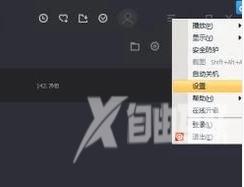
3、在选择下载设置,复制视频缓存位置路径;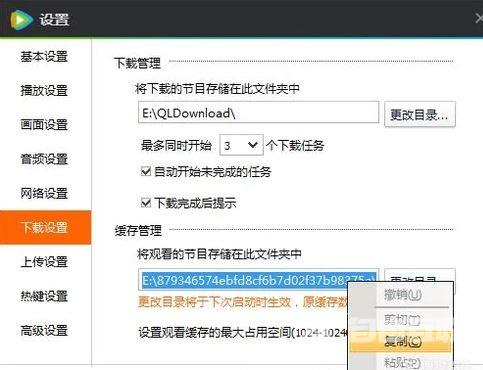
4、在打开我的电脑在路径栏中粘贴刚刚复制的路径,并按enter键进入;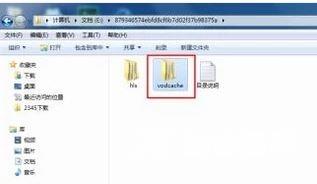
5、腾讯视频缓存的位置啦,为了防止部分文件夹被隐藏,在点击组织—文件夹和搜索选项,在进入查看面板后,在点选显示隐藏的文件、文件夹和驱动器;
6、在进入vodcache文件夹,可以看到有很多后缀为tdl的文件,这些都是视频的分段文件,讲这些文件全部复制,并粘贴到F盘的根目录;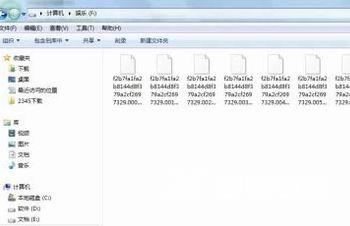
7、接下来,在点击电脑桌面左下角的开始菜单,在点击运行;
8、在运行窗口中输入cmd后,在点击确定;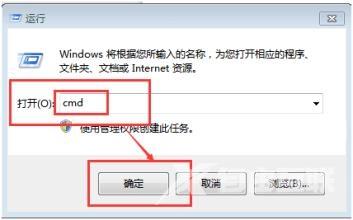
9、在弹出的窗口中输入f:进入f盘,最后输入copy/b *.tdl 1.mp4,在按enter键,即可完成对f盘下所有tdl格式的文件进行合并,进入f盘就会发现多了一个MP4文件,即可发现需要的视频。
通过以上的方法即可解决电脑qlv格式的转换,就可以愉快的将mp4格式的视频放到对应设备中进行播放了,感兴趣的用户也可以试试哟,希望这个教程对大家有所帮助。
